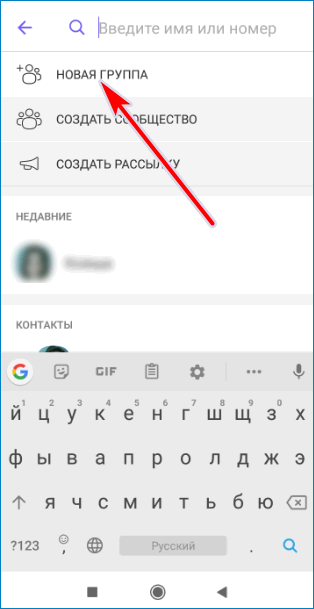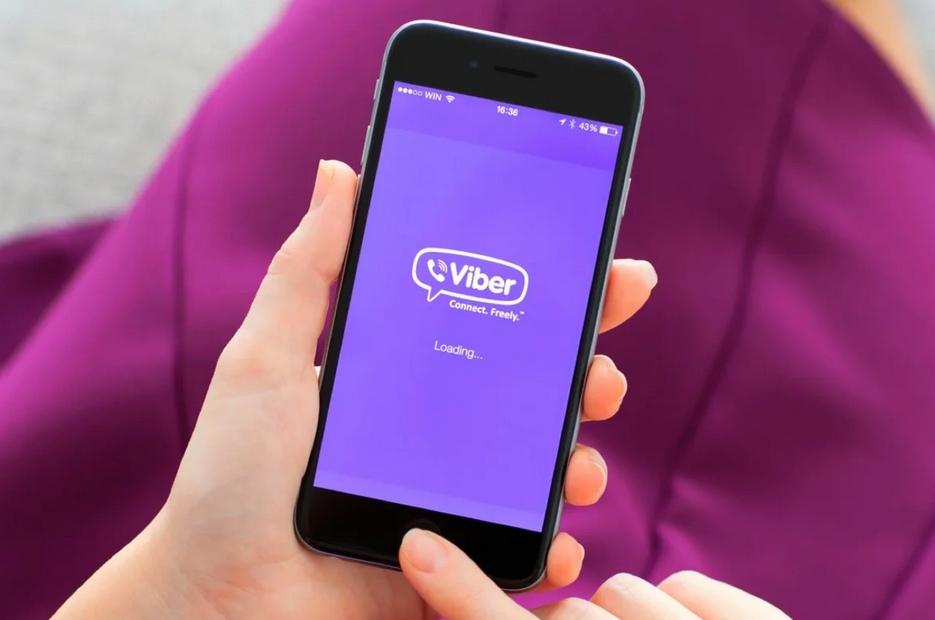
Группа в Вайбере представляет собой общий диалог, в котором состоит больше двух пользователей. Это позволяет обмениваться контентом с несколькими участниками одновременно. Чаты различаются по тематике, можно создать отдельную группу для друзей и отдельную для коллег по работе.
Что такое группа в Вайбере
Есть два вида групп — закрытые и открытые. Во втором случае пользователи могут присоединяться к чату свободно, просто нажав на знак плюса в результате выдачи после поиска нужной группы. Вступить в закрытую группу можно только по приглашению администратора чата либо других участников.
Особенностью группы считается коллективный диалог. То есть в разговоре участвуют все пользователи, каждый из них может делиться важной информацией независимо от статуса, будь то администратор или обычный участник. Группу можно найти, введя ее название в поисковой строке.
В группу можно добавить ограниченное число человек. В самом большом чате их может быть 250.
❗ VIBER от А до Я. Все скрытые настройки фишки, отключи слежку и рекламные посты.
Что такое сообщество
Сообщество в Вайбере также представляет собой чат, однако в нем может быть неограниченное число участников. Чтобы удержать внимание пользователей применяются вспомогательные функции администратора. Создать такой чат может любой человек.
Сообщество делится на следующие виды:
- личное, здесь человек делится событиями из своей жизни;
- тематическое, имеет узкую направленность, такую как ЗОЖ, рыбалка, кулинария и другое;
- бизнес-сообщество имеет цель привлечения клиентов и увеличения продаж;
- форум, в таком чате участники делятся опытом и отвечают на различные вопросы.
Люди в группе также делятся на категории. Это могут быть как обычные пользователи, так и админы или супер-админы. Присваивание статуса зависит от того, какие возможности есть у пользователя в работе с контентом. Основная цель сообщества заключается в ведении блога и привлечении новых участников.
Группа и сообщество похожи, однако они не являются альтернативами. Их сравнение можно увидеть далее.
| Тип чата | Участники | Вступление | Сообщения | Звонки |
| Группа | 250 | Свободное или по приглашению | Все участники могут писать сообщения | Доступны групповые звонки |
| Сообщество | Неограниченно | Свободное | Администратор может ограничить возможность писать сообщения | Звонки недоступны в любом виде |
Сообщества больше подойдут для крупных пабликов, бизнес-проектов или просто для чата по интересам, который не нужно ограничивать определенным числом участников. Группа предназначена для узкого круга людей, которые объединены конкретной задачей или общим делом, например, родительский чат или коллеги по работе.
Пошаговая инструкция по созданию
Так как пользователю могут свободно создавать и группу, и сообщество, необходимо рассмотреть план, по которому можно создавать каждый отдельный чат.
Как создать группу в Вайбере на телефоне
Пошаговый алгоритм создания группы со смартфона выглядит следующим образом:
- приложение «Viber» запускается на гаджете, в нижнем углу будет расположен круглый значок, который выглядит как сообщение, либо как плюсик, нужно нажать на него;
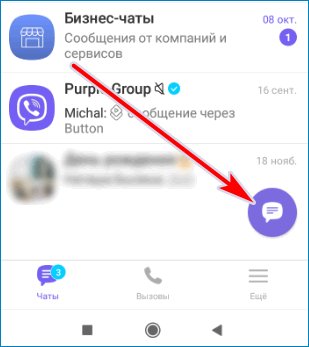
- нажимается кнопка «Новая группа» либо «Новый чат», зависит от модели мобильного устройства;

- появится список контактов, потребуется выбрать тех пользователей, кого нужно добавить в группу;
- кликается надпись «Готово», находящаяся вверху экрана;
- в чате потребуется написать любое слово, например, «Привет», это нужно для того, чтобы другие участники поняли, что они добавлены в группу.
Список контактов будет добавлен автоматически в систему приложения. Произойдет это сразу после регистрации в мессенджере.
Есть и другой вариант, который также позволяет создать группу в программе. Выполняется он по следующей инструкции:
- необходимо зайти в любую беседу и нажать на три точки, которые располагаются в верхнем углу дисплея;
- появится список опций, нужно нажать на надпись «Создать группу с …»;
- когда откроется перечень контактов, следует выбрать нужных участников и нажать кнопку «Готово».
После этого пользователь станет администратор нового чата. Он сможет добавлять и других участников, а также контролировать общение в группе.
Как создать сообщество в Вайбере на телефоне
Создание сообщества занимает больше времени и содержит большее число шагов, чем создание группы. Пользователь должен выполнить следующие действия:
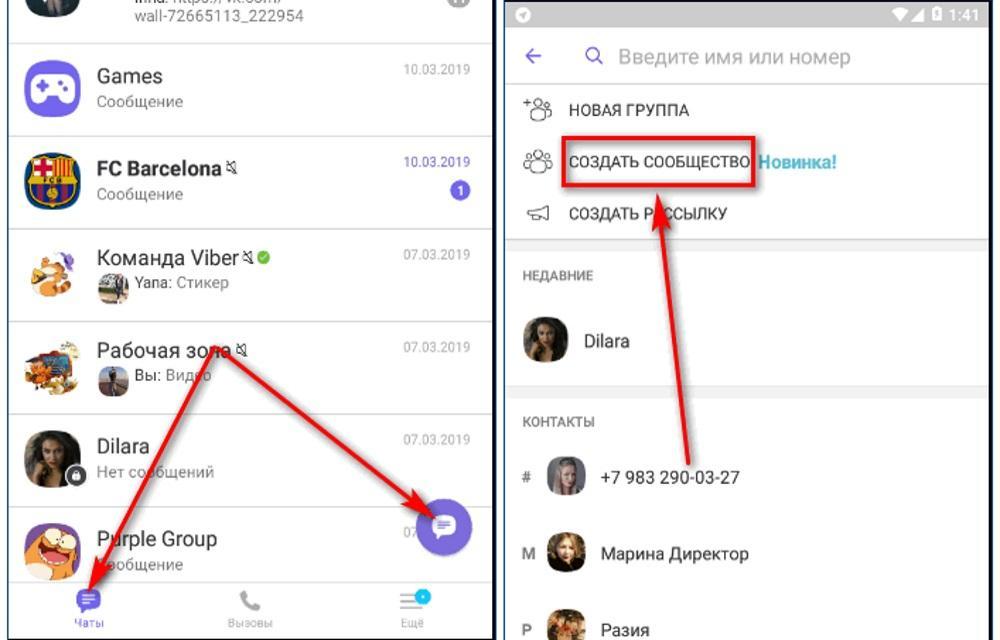
- скачать мессенджер с любого магазина приложений для своей системы, запустить его и пройти регистрацию;
- внизу экрана кликнуть на значок плюсика либо сообщения;
- после этого нажимается надпись «Создать сообщество», потребуется подтвердить действие;
- в соответствующие места вводится название чата, а также его описание, добавляется фото сообщества, обозначается его тематика;
- после этого выбираются контакты из телефонной книги, которые необходимо добавить в новый чат, выбирается их статус;
- нажимается галочка, находящаяся в правой части экрана, после этого сообщество будет создано.
Создавший сообщество пользователь автоматически становится суперадмином, что дает ему большее количество функций. Полностью от него зависит, как много людей увидит его чат и насколько он будет популярным. Также суперадмин отвечает за весь контент, назначает простых админов и регулирует общение в чате.
Управление и настройка группы
После того, как группа будет создана, рекомендуется перейти к ее оформлению и настройке. Такие действия придадут новому чату индивидуальность, что позволит запомнить его и знать, по какой теме ведется беседа.
Чтобы приступить к процессу, необходимо нажать на три точки. Они располагаются в правой верхней части дисплея. Откроется список опций, нужно перейти в раздел «Информация». Здесь будет представлен список того, что можно сделать с чатом. Необходимо пройти по всем пунктам и заполнить все поля данных о группе.
Название
Чтобы ввести новое название чата пользователь должен кликнуть на надпись «Группа», затем на существующее имя группы и ввести новое название. Название прямо влияет на то, что будут писать участники чата. Например, в чате с названием «Родители 6Б», будет информация о школе.
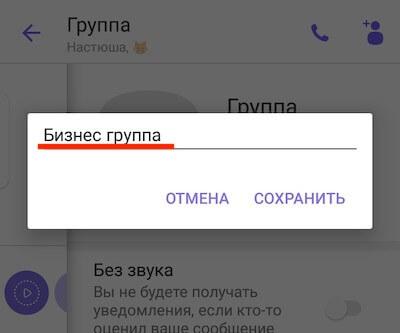
Внимание. Все пользователи, которые состоят в группе, получат уведомление о том, что название чата было изменено.
Значок
Далее устанавливается значок группы, ее также называют «аватарка» чата. Эта картинка также зависит от того, какую тематику имеет чат. Нельзя поставить смайлик на рабочий проект, также как не рекомендуется ставить что-то серьезное, если группа развлекательная.
Чтобы установить значок группы, необходимо кликнуть на название чата, затем на место, где устанавливается аватарка. Подходящий значок выбирается в галерее мобильного устройства. Изображение обрезается до подходящего размера, затем кликается кнопка «Установить».

Поменять аватарку может только администратор чата. Вышеприведенный метод установки подходит и для телефонов на Android, и для гаджетов на iOS.
Добавление участников
Добавлять новых пользователей в созданный чат можно в любое время, а не только в момент создания группы. Чтобы выполнить это действие, необходимо использовать клавишу, которая находится в окне переписки. Также можно воспользоваться следующим алгоритмом:
- щелкнуть на изображение, которое имеет форму человека с плюсом;
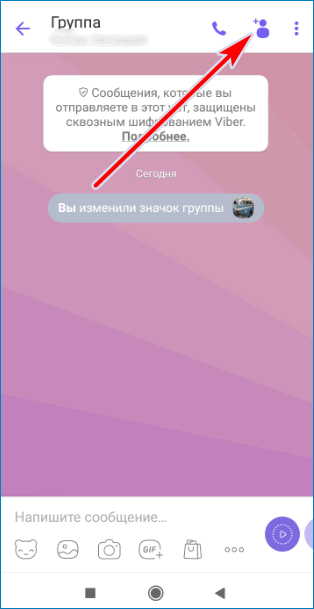
- из появившегося списка контактов нужно выбрать пользователя;
- далее подтверждается действие, кликается галочка.
Отмеченный человек будет добавлен в группу, а также получит уведомление о том, что он стал участником чата. При этом для такого пользователя будет действовать ограничение, он не сможет увидеть переписку, которая была ранее, до его добавления в группу.
Удаление участников
Необходимость в удалении человека из чата может возникнуть по разным причинам, самая распространенная — нарушение правил группы. Чтобы провести исключение пользователя, необходимо:
- кликнуть на панель настроек группы;
- нажать на строку с названием «Информация»;
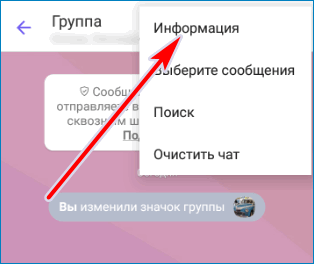
- появится список данных, нужно пролистать страницу до появления блока «Участники»;
- далее выбирается нужный участник, среди опций нажимается кнопка «Удалить из чата».
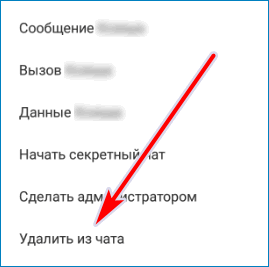
После выполненного действия, пользователь Вайбер уже не сможет читать переписку определенного чата и участвовать в ней. Прочие участники получат уведомление об удалении одного из пользователей группы.
Назначение администраторов
Создавший чат пользователь может назначить людей, которые также могут редактировать информацию группы. Их называют администраторами. Наделять возможностью редактировать чат можно только людей, которые уже являются участниками чата.
Добавить администратора можно, нажав на кнопку «Добавить админа». Из списка участников выбирается нужный человек, который сможет управлять группой наравне с создателем чата.
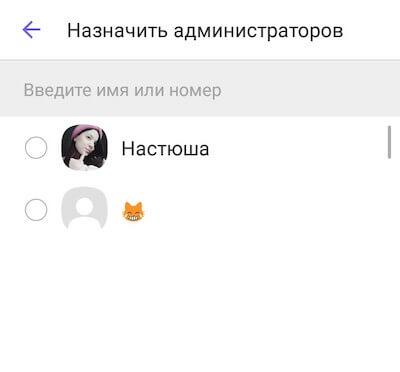
Важно. У нового админа будут те же права, что и у главного администратора. То есть, он сможет удалять и добавлять пользователей, редактировать данные группы. Удалить админа может только создатель группы.
Установка фона
В мессенджере есть возможность установить любой фон для созданной группы. Он выбирается из внутренней библиотеки программы. Чтобы установить его, пользователь должен открыть настройки группы и кликнуть на функцию «Фон». Далее выбирается нужное оформление группы.
Как пригласить в закрытую группу
Есть два метода, с помощью которых можно добавить человека в закрытую группу. Первый стандартный вариант заключается в добавлении пользователя вручную через панель настроек чата. То есть открывается пункт «Информация», кликается пункт «Добавить участника» и человек становится участником чата.
Другой способ подразумевает использование инвайт-ссылки. Она генерируется в настройках, пункт «Отправить ссылку». Переслать ее можно как внутри мессенджера, так и в другие социальные сети или по СМС. Пользователь, перешедший по ней, автоматически станет участником чата.
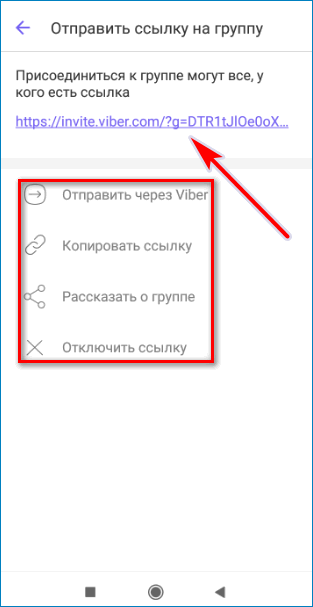
Советы по ведению своей группы или сообщества
Чтобы группа стала популярной и интересной, можно пользоваться следующими правилами:
- при добавлении человека вручную нужно поинтересоваться у него, хочет ли он стать участником чата;
- группа должна быть «живой», рекомендуется отправлять 2-3 полезных сообщения в день;
- раскрутить группу можно, добавив ссылку на нее в различные форумы и социальные сети.
Также следует помнить, что контент чата должен быть качественным и актуальным. Это привлечет больше активных пользователей.
Некоторое время работал в салоне связи МТС. Хорошо разбираюсь в технике, интересуюсь сферой мобильных компаний и приложений
Задать вопрос
Вопрос эксперту
Кому можно прислать инвайт-ссылку чата?
Любому человеку, которого необходимо сделать участником закрытой группы. Отправлять ее можно по СМС, в мессенджерах, в социальных сетях.
Какие правила можно установить в чате?
В любом случае стандарты устанавливает создатель группы. Рекомендуется установить правила, которые запретят участникам ругаться, спамить или присылать запрещенный контент.
Что лучше группа или сообщество?
Это зависит от цели и тематики созданного чата. Если он развлекательный или охватывает широкий круг пользователей, лучше сделать сообщество. Если в чате переписываются небольшое количество людей или узкая направленность, можно сделать группу.
После решения всех вопросов, можно переходить к созданию, а также к тонкой настройке нового чата.
Источник: tarifkin.ru
Как создать паблик чат в Viber

Если вы решили организовать такую собственную страницу, то может возникнуть закономерный вопрос, как создать паблик чат в Viber для чтения всеми пользователями приложения? Разберем этот вопрос детально.
Паблик чат представляет собой новую услугу от разработчиков мобильного приложения Вайбер
Сегодня пользователи мессенджера могут легко присоединиться к общедоступным группам известных людей, например, Брэд Питт или Пэрис Хилтон. Узнаем пошагово процедуру организации публичной беседы.
Инструкция по созданию паблик чата
Для построения такой общей группы прежде всего необходимо зарегистрировать паблик аккаунт, и затем уже заводить беседу. Пошаговая инструкция, как сделать паблик в Viber представлена далее.
- Перейдите на официальном сайте Вайбера к разделу «Public Accounts».
- Выберите «Заявка на аккаунт».

- Заполните требуемые поля.
- Нажмите кнопку «Отправить».
- Когда заявка будет одобрена, вам на телефон через мессенджер поступит уведомление об этом.
- Перезагрузите мобильное устройство.
- Откройте мессенджер Вибер.
- Найдите раздел «Public Chats».
- Нажмите кнопку создания сообщества в правом нижнем углу (для iPhone – в левом верхнем углу).

- Настройте группу по своему вкусу, заполните все поля и активируйте ее.
- Откройте «Контакты» на официальном сайте.
- Найдите «Мы в социальных сетях».
- Нажмите «Редактировать».

- Укажите часть ссылки (url), которая была присвоена странице.
- Нажмите «Сохранить».
Замечание! Важно понимать, что создание такого сообщества – привилегия, главным образом, известных людей, знаменитостей
Но обычный владелец Вибера также имеет возможность сделать интересную и хорошо организованную беседу. Главное — хорошо продумать тему и структуру страницы, определить ее участников, которым будут доступны ваши заметки и новости.
Как удалить Viber с компьютера
Вторым вариантом того, как создать паблик в Viber, будет обращение к службе клиентской поддержки приложения через сайт разработчика по адресу электронной почты сервиса. Для этого мобильный мессенджер имеет кнопку «Viber Public Chat», нажав которую обладатель учетной записи Вайбер перенаправляется на соответствующий e-mail.
Как пользоваться Viber на компьютере
Администраторы рассмотрят заявку, а затем примут решение о регистрации сообщества либо об отказе. Необходимо учитывать, что для простого пользователя вероятность отказа в допуске к регистрации весьма высока.
Источник: xn—-7sbdcrwk5aq.xn--p1ai
Группы в Viber, как создать, вступить, удалиться

Группы Вайбер – это встроенная опция, которая доступна в мессенджере по умолчанию. В такие беседы можно приглашать друзей, родственников, коллег. Создать чат можно за несколько минут, в процессе работы допустимо приглашать новых пользователей, удалять нарушителей.

Как работать с группами в Вайбере
Группы в Вайбере создаются с помощью встроенного меню. Они поддерживаются на телефонах с Android, iOS, Windows. С помощью функции удобно обсуждать дела по работе с коллегами, новости с друзьями и родственниками. В Вайбере можно создавать несколько бесед, называть их по-разному, задавать аватарки, фоновые рисунки.
Управлением в групповых чатах занимается человек с правами администратора. Как стать админом? Для этого нужно самостоятельно создать свою беседу или попросить права у админа текущей переписки.
Внимание. В переписку можно пригласить не более 250 участников. Если пользователей ожидается больше – создавайте сообщество.
Поиск группы
В Вайбере можно не только создать свою беседу, но и присоединиться к группе. Сделать это можно несколькими способами:
- по номеру телефона;
- по названию.
Обратите внимание. Поиск осуществляется по всем серверам Viber. В сети можно встретить не только русскоязычные беседы. Чтобы войти в переписку, достаточно нажать на специальную кнопку.
Как найти и добавиться в группу в Вайбере по номеру телефона:
- Нажмите на кнопку нового сообщения справа снизу.
- В телефонной книге напечатайте номер друга, в группу к которому нужно добавиться.
- Нажмите на карточку товарища для перехода в беседу.

- Напишите сообщение с запросом о добавлении в общую беседу.

По названию можно выполнить только поиск бизнес-сообществ, которые находятся в специальном разделе Viber. Чтобы найти и подписаться на чат-бота или сообщество, выполните шаги:
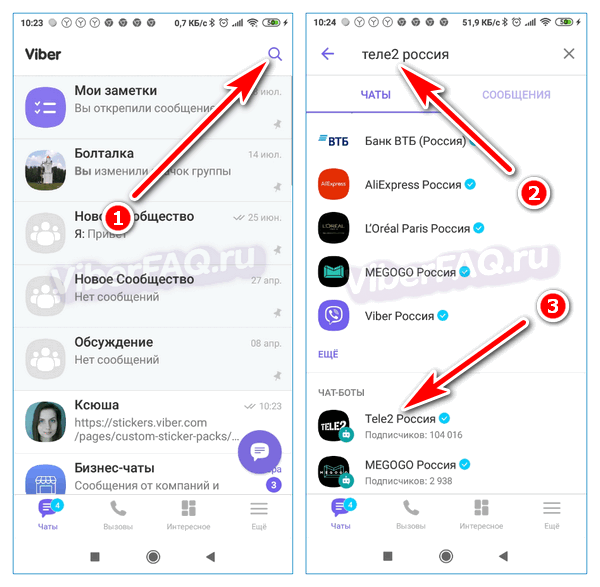
- Нажмите на лупу сверху справа.
- Напишите название паблика.
- Выберите нужный вариант из списка.
- На экране появится кнопка «Присоединиться», нажмите на нее.
Сообщения и уведомления от бизнес-чатов находятся в соответствующем разделе. Он находится на главном экране Viber и называется «Бизнес-чаты». Если в телефоне установлена старая версия мессенджера, найти этот раздел можно в меню «Еще».

Как вступить
Группы Вайбер, созданные пользователями нельзя найти с помощью названия или по номеру телефона. По названию отображается только сообщество, если ввести номер телефона, отобразится карточка товарища.
Вступить в группу в Вайбере можно по ссылке-приглашению или попросив администратора о добавлении. Как найти человека по номеру телефона и попросить его о добавлении в переписку, рассмотрено в статье выше.
Важно. Если пользователь не захочет добавлять еще одного человека в свой чат, он может проигнорировать сообщение. Других способов попасть в беседу нет.
Как создать свою группу
Разберемся, как создать группу в Вайбере. Для выполнения операции потребуется не более 2-3 минут. Создавать беседы могут все пользователи, у которых установлен мессенджер.
Инструкция, как сделать группу в Вайбере и стать ее админом:
- Тапните по облачку создания СМС.
- В открывшемся окне нажмите на «Новая группа».

- Нажмите на карточку человека, чтобы выбрать его.
- Для завершения тапните по галочке сверху справа.

Важно. В групповой чат можно добавить не более 250 человек с учетом владельца.
Открыть группу в Viber можно и через компьютер. Для этого последовательно выполните шаги:
- Нажмите на клавишу «Чаты».
- Выберите «Новый чат».

- В левой части экрана откроется телефонная книга, отметьте участников, нажмите на «Начать чат».

Благодаря синхронизации, созданная на компьютере беседа появится и в телефоне.
Как выйти из группы Viber
Если нужно закрыть группу в Вайбере, сделать это можно через меню. Для выполнения операции:
- Перейдите в переписку.

- Свайпните по экрану справа налево, чтобы открыть меню.
- Пролистайте список вниз, нажмите на «Выйти и удалить».

- Подтвердите действие.
Как в Вайбере восстановить группу после удаления? Все сообщения, картинки, аудиозаписи, музыка и видео удалятся моментально. Восстановить их будет невозможно. Если нужно создать новую переписку и пригласить в нее друзей, сделать это можно в любое время через меню.
Обратите внимание. Если в групповом чате были назначены другие администраторы, переписка не удалится. Снова войти в нее можно, написав запрос админу.
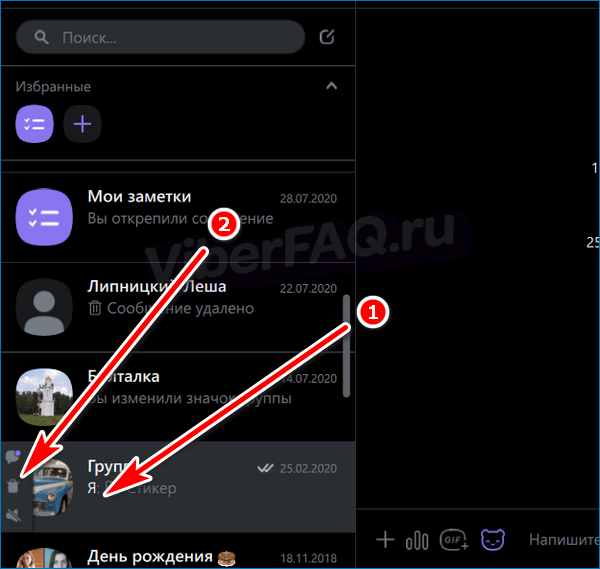
Как удалить группу в Вайбере на компьютере? Для этого достаточно нажать на кнопку в виде корзины, она появляется автоматически при наведении курсора мышки на карточку. Тапните по корзине, подтвердите действие, вся переписка будет удалена моментально.
Очистка сообщений
Если в группе слишком много сообщений, их можно удалить. Стереть можно как одно СМС, так и несколько. Для удаления всех SMS в меню есть специальная кнопка.
Инструкция, как удалить сообщения в группе Вайбера:
- Войдите в беседу.
- Нажимайте на облачко с текстом до появления меню, тапните на «Удалить» в появившемся окне.

- Чтобы отметить несколько СМС, нажмите на меню сверху справа, тапните по опции «Выберите сообщения».

- Отметьте ненужные SMS, кликните по корзине снизу.

Как очистить чат в Вайбере в группе, удалив всю переписку? Для этого в меню есть специальная кнопка. Разберемся, как ей пользоваться:

- Находясь в окне с перепиской, свайпните по экрану как показано на скриншоте.
- Прокрутите список вниз, кликните по «Удалить все сообщения».
- Подтвердите действие, нажав на «Очистить».
Чтобы восстановить все сообщения в Вайбере после удаления, нужно перейти в «Резервное копирование» и тапнуть по клавише восстановления. Как пользоваться опцией, читайте в пошаговом руководстве.
Добавление и удаление пользователей
В Viber можно добавлять и удалять участников из группы. Такими правами наделен администратор, который может увидеть каждого участника и удалить его. Для приглашения нового друга можно использовать ссылку или мобильный номер.
Как пригласить участника по ссылке:

- Перейдите в меню, свайпнув по экрану в чате.
- Тапните по «Пригласить по ссылке».
- В открывшемся окне можно скопировать ссылку, отправить ее по Viber, рассказать в другой группе.
- Получатель нажмет на ссылку и автоматически вступит в беседу.
Чтобы пригласить друга по номеру:
- Тапните по меню, выберите «Добавить».
- В телефонной книге нажмите на карточку абонента или введите номер, затем кликните по «Добавить».

- Товарищ получит оповещение, сможет подтвердить запрос и подключиться к переписке.

Обратите внимание. В отличие от сообществ, только что вступившие пользователи не могут прочитать всю историю переписки. Доступны только те сообщения, которые были отправлены после подключения.
Как удалить человека из группового чата:

- Перейдите в опции.
- Тапните по участнику.
- Выберите «Удалить из чата».
На экране появится уведомление. Удаленный пользователь не сможет читать и писать сообщения в этом чате. Если собеседник начал писать личные сообщения с оскорблениями или угрозами, его можно заблокировать.
Разблокировать товарища и снова добавить его в чат можно в любое время. Список заблокированных находится в настройках мессенджера.
Выводы
Для общения в Viber удобно использовать группы. Создавать их можно за несколько минут. Управлением занимается владелец или назначенный администратор, все настройки производятся в меню чата, для доступа нужно свайпнуть по экрану справа налево. Закрыть группу в Вайбере или удалить все сообщения можно в любое время. Количество участников ограничено – 250 человек на одну беседу.
Источник: viberfaq.ru